
Todo computador usa uma unidade. Pode ser usada para armazenar arquivos e programas em seu computador. Mas existem casos em que você precisa formatar sua unidade. Quanto mais espaço de armazenamento você tiver, mais rápido será o seu computador! Portanto, se o seu computador está com lag ou com pouco armazenamento.
Ao contrário dos discos rígidos internos da Seagate, a maioria dos novos discos rígidos externos da Seagate vêm pré-formatados como exFAT. Porém, pode ser necessário formatar a unidade se estiver usando ela com um novo computador ou se quiser apagar os dados da unidade.
Neste artigo, você vai aprender:
Parte 1. O que irá acontecer se você formatar o disco rígido externo da Seagate?
A resposta é simples, depois de formatar o disco rígido externo da Seagate, todos os dados armazenados no disco serão excluídos. Isso inclui arquivos, pastas ou programas. Além disso, a unidade voltará ao seu formato original, causando incompatibilidade do dispositivo. É por isso que é importante fazer backup de arquivos importantes para evitar perdê-los.
Parte 2. Como escolher o formato de arquivo correto para formatar o disco rígido externo da Seagate?
Escolher o formato certo para as unidades externas rígidas da Seagate é essencial, pois determinará qual formato de arquivo atende às necessidades do seu computador. Também aumentará o desempenho do seu computador e melhorará seu sistema operacional.
Confira esta tabela para comparação:
Formato de arquivo |
Compatibilidade do sistema |
| NTFS (sistema de arquivos NT) | O NTFS permite a compactação individual de arquivos e pastas para evitar a lentidão do sistema. Embora seja compatível com Windows, só pode ser lido por Mac. |
| exFAT (tabela de alocação de arquivos estendida) | O exFAT é um sistema de arquivos leve com um grande limite de tamanho de arquivos e partições. É compatível com todas as versões do Windows e versões modernas do macOS. |
| FAT32 (tabela de alocação de arquivos 32) | Compatível com Windows e Mac, mas não recomendado para disco rígido externo Seagate com armazenamento massivo |
| APFS (sistema de arquivos da Apple) | Um sistema de arquivos compatível com mac0S 10.13 e versões superiores |
Parte 3. Como formatar o disco rígido externo da Seagate no Windows?
Para Windows XP/Vista/7/8/10/11
Para macOS X 10.10 - macOS 13
As unidades internas da Seagate não são pré-formatadas e devem ser formatadas antes do uso. As unidades que serão inicializáveis são formatadas durante o processo de instalação do sistema operacional. Uma unidade que será utilizada para armazenamento precisa ser formatada. Lembre-se de que ao fazer isso, todos os seus dados serão apagados. O backup é necessário para evitar a perda de dados.
Aqui estão três situações diferentes sobre como você pode formatar o disco rígido externo da Seagate no Windows:
Situação 1: Formate o novo disco rígido externo da Seagate
Siga estes passos se o Windows solicitar que você inicialize seu PC depois de conectar uma nova unidade a ele:
Passo 1: Abra o Gerenciamento de Disco. Para fazer isso, clique com o botão direito do mouse (ou pressione e segure) no botão Iniciar e selecione Gerenciamento de disco.
Passo 2: Selecione Inicializar Disco. Em seguida, escolha MBR para unidades com menos de 2 TB e escolha GPT para unidades com mais de 2 TB.
Passo 3: Em seguida, clique com o botão direito do mouse no espaço não alocado e escolha Novo Volume Simples. Siga o assistente na tela para criar partições no disco rígido externo da Seagate.
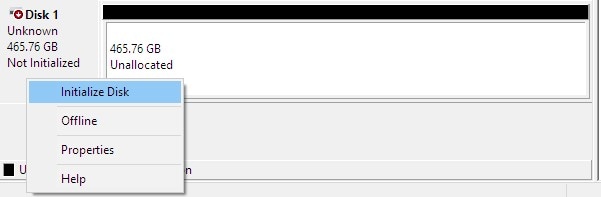
Situação 2. Reformate a unidade
Normalmente, o Gerenciamento de Disco é usado para reformatar uma unidade. Basta seguir estes passos simples e pronto:
Passo 1: Abra o Gerenciamento de Disco.
Passo 2: Clique com o botão direito na partição e escolha Formatar.
Passo 3: Escolha um sistema de arquivos e nomeie o volume do arquivo depois. Feito isso, clique em OK.
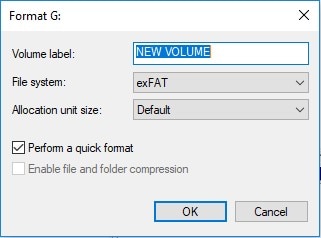
Situação 3: Formate uma unidade previamente formatada para Mac no Windows
Existem casos em que uma unidade é previamente formatada para Mac. Nesta instância, o Gerenciamento de Disco mostrará três partições. Uma delas é a partição do sistema EFI, que não pode ser removida no gerenciamento de disco. Use o DiskPart para excluir esta partição. Confira os passos:
Passo 1: Abra o Gerenciamento de Disco.
Passo 2: Pressione a tecla Windows + R para abrir a caixa de diálogo Executar.
Passo 3: Digite “diskpart” na caixa de diálogo Executar.
Passo 4: Clique em Entrar.

Passo 5: Insira esta série de comandos para converter a partição EFI em partição básica:
- “list Disk”
- “sel disk 0"
- "list partition"
- "sel partition 1"
- "SET ID=ebd0a0a2-b9e5-4433-87c0-68b6b72699c7"
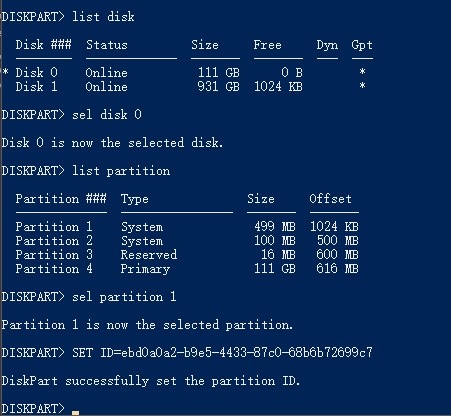
Passo 6: Use o comando "delete partition override" para excluir a partição do sistema EFI.
Passo 7: Exclua outras partições e crie uma nova.
Parte 4. Como formatar o disco rígido externo da Seagate no Mac usando o Utilitário de Disco?
A formatação de uma unidade externa da Seagate para Mac pode ser feita em alguns minutos. Apenas certifique-se de que seu computador Mac esteja conectado à unidade externa da Seagate e de escolher as opções de formatação corretas. Verifique os passos abaixo:
Passo 1: Conecte seu dispositivo. Em seguida, abra o Utilitário de Disco clicando em Abrir Finder. Selecione Aplicativos e Utilitários.
Passo 2: No canto superior esquerdo, clique em Exibir e selecione Mostrar todos os dispositivos.
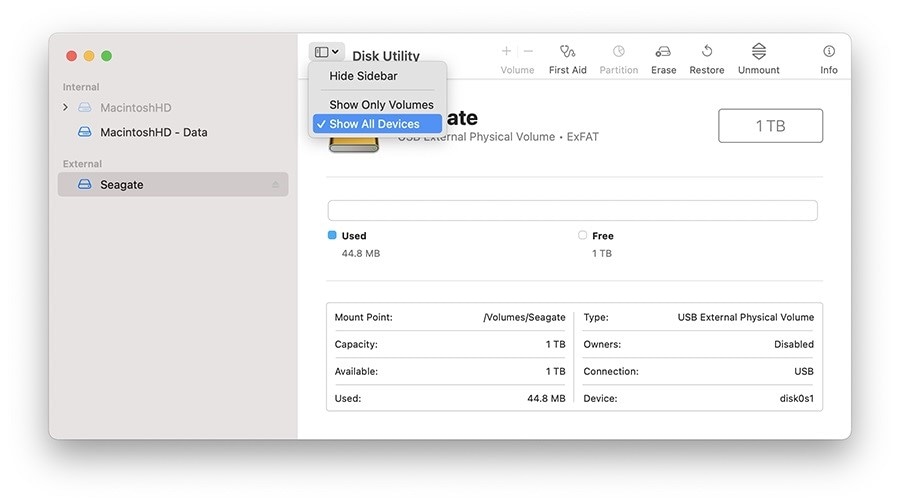
Passo 3: Escolha a entrada sem recuo onde você pode ver Mídia.
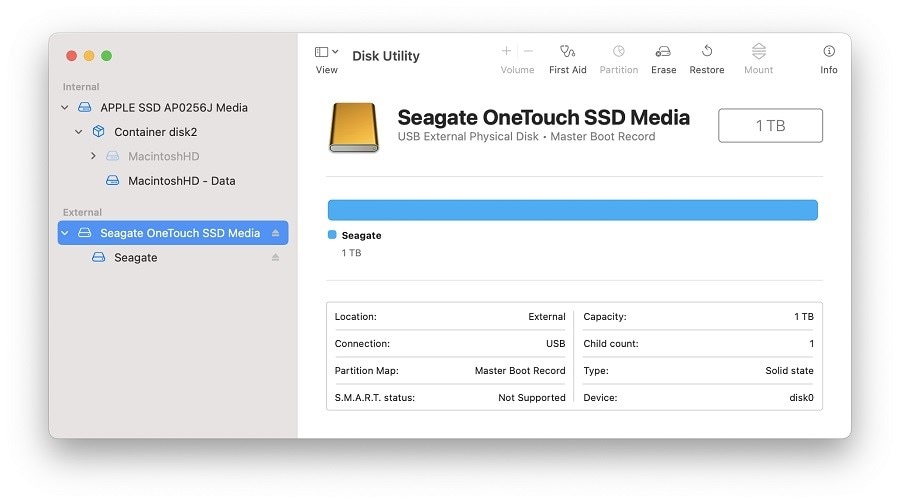
Passo 4: Insira o nome do volume, formato e esquema.
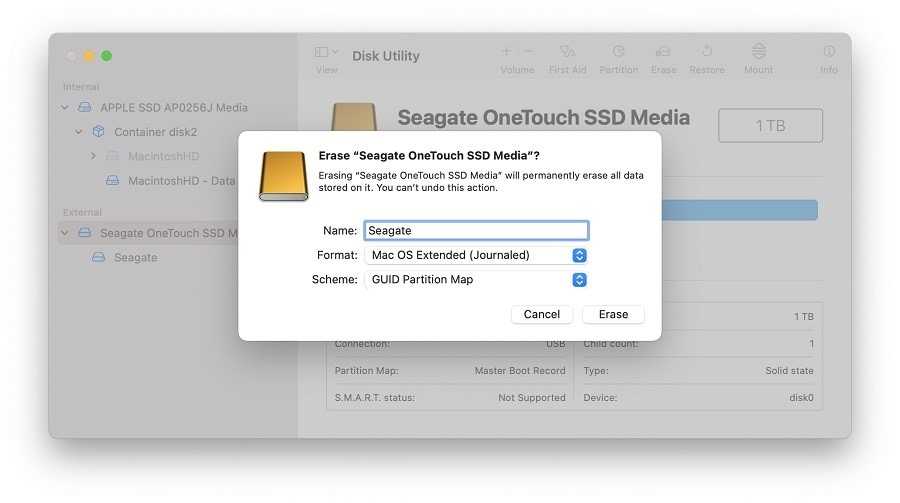
Passo 5: Clique no botão Apagar para iniciar a formatação. Depois de terminar, clique em concluído.
Passo 6: Verifique a unidade formatada selecionando a entrada recuada.
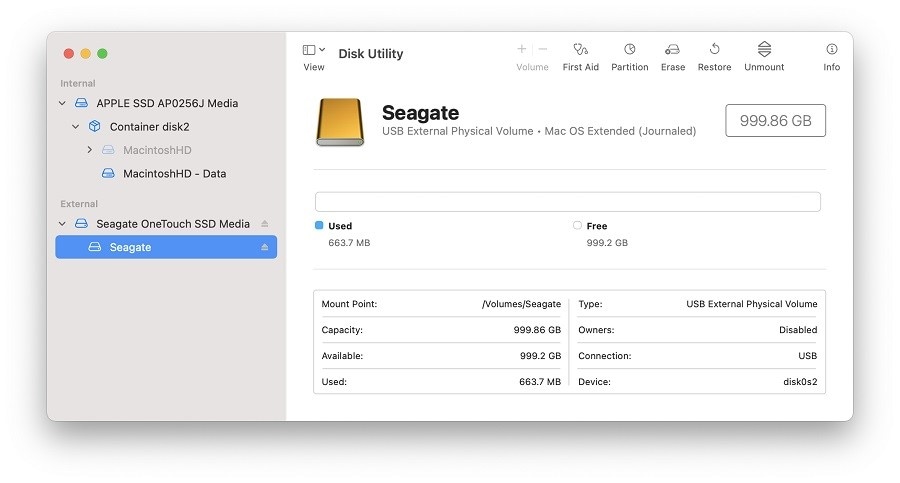
Parte 5. Como recuperar dados do disco rígido externo da Seagate?
Danos locais, exclusão, formatação, corrupção, erro do sistema ou ataque de vírus são possíveis motivos pelos quais você precisa recuperar seu disco rígido externo Seagate. Por favor, não se preocupe. Com a ajuda do Recoverit Data Recovery, você recupera dados perdidos ou danificados com uma taxa de recuperação de 96%. Se seus dados foram perdidos do disco rígido externo da Seagate, você pode usar este software de recuperação da Seagate e recuperar os arquivos perdidos. Confira os passos sobre como usá-lo:
Para Windows XP/Vista/7/8/10/11
Para macOS X 10.10 - macOS 13
Passo 1: Abra o Wondershare Recoverit e selecione o Disco Rígido Externo da Seagate
Para recuperar dados do disco rígido Seagate, você precisa selecionar o dispositivo e clicar em "Iniciar".

Passo 2: Digitalize o disco rígido Seagate
O Recoverit iniciará imediatamente uma verificação completa para pesquisar todos os arquivos e dados ocultos. Caso os dados sejam perdidos na partição, este software pode facilmente encontrar uma solução.

Passo 3: Pré-visualize e restaure arquivos da unidade Seagate
Depois que o processo de verificação for concluído, você poderá visualizar todos os arquivos recuperáveis listados por tipo de arquivo ou caminho de arquivo. Você pode visualizá-los e selecionar aqueles que deseja recuperar. Clique em "Recuperar" para restaurar os dados perdidos.
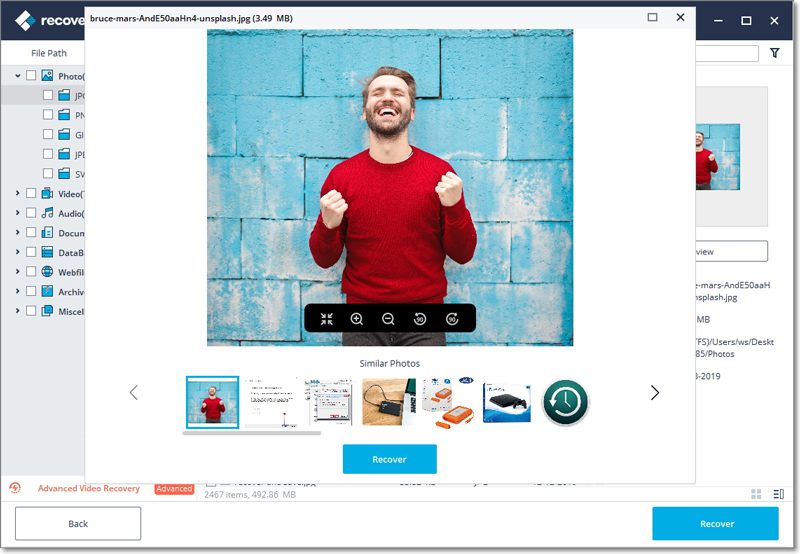
Conclusão:
É inegável que a Seagate se dedica a criar discos rígidos externos de qualidade. No entanto, a perda de dados é inevitável, mesmo para usuários de discos rígidos externos da Seagate. Ainda bem que a WonderShare desenvolveu o Recoverit - uma ferramenta profissional de recuperação de dados que pode recuperar dados de todos os dispositivos ou mídias considerados irrecuperáveis por outras empresas.
Para Windows XP/Vista/7/8/10/11
Para macOS X 10.10 - macOS 13


